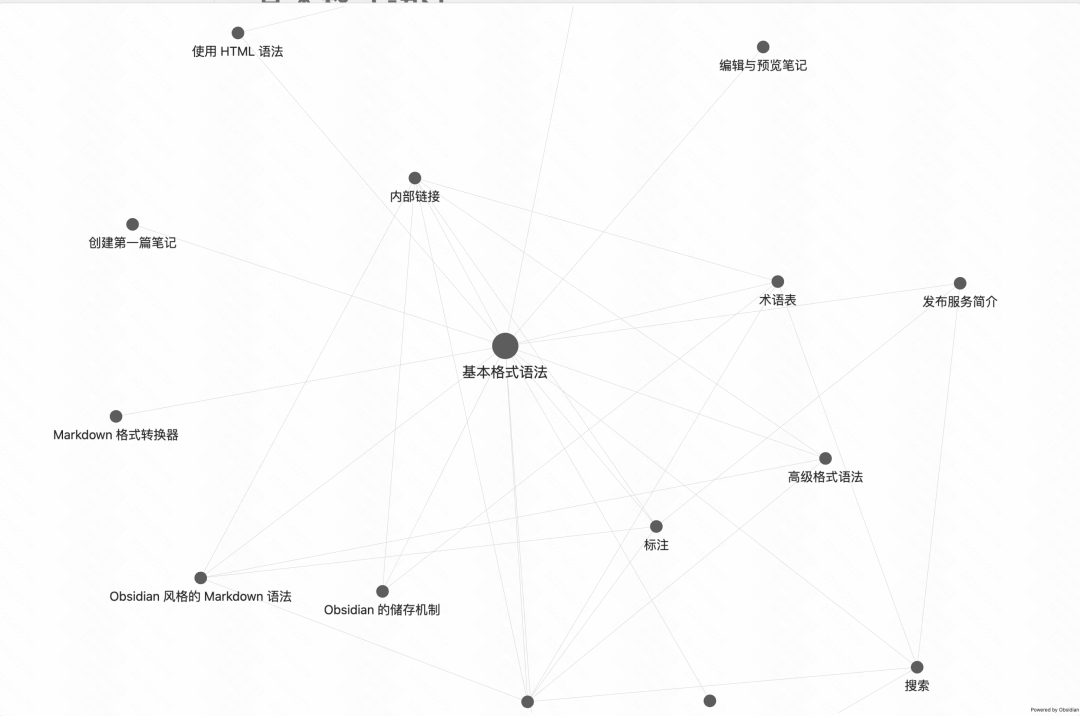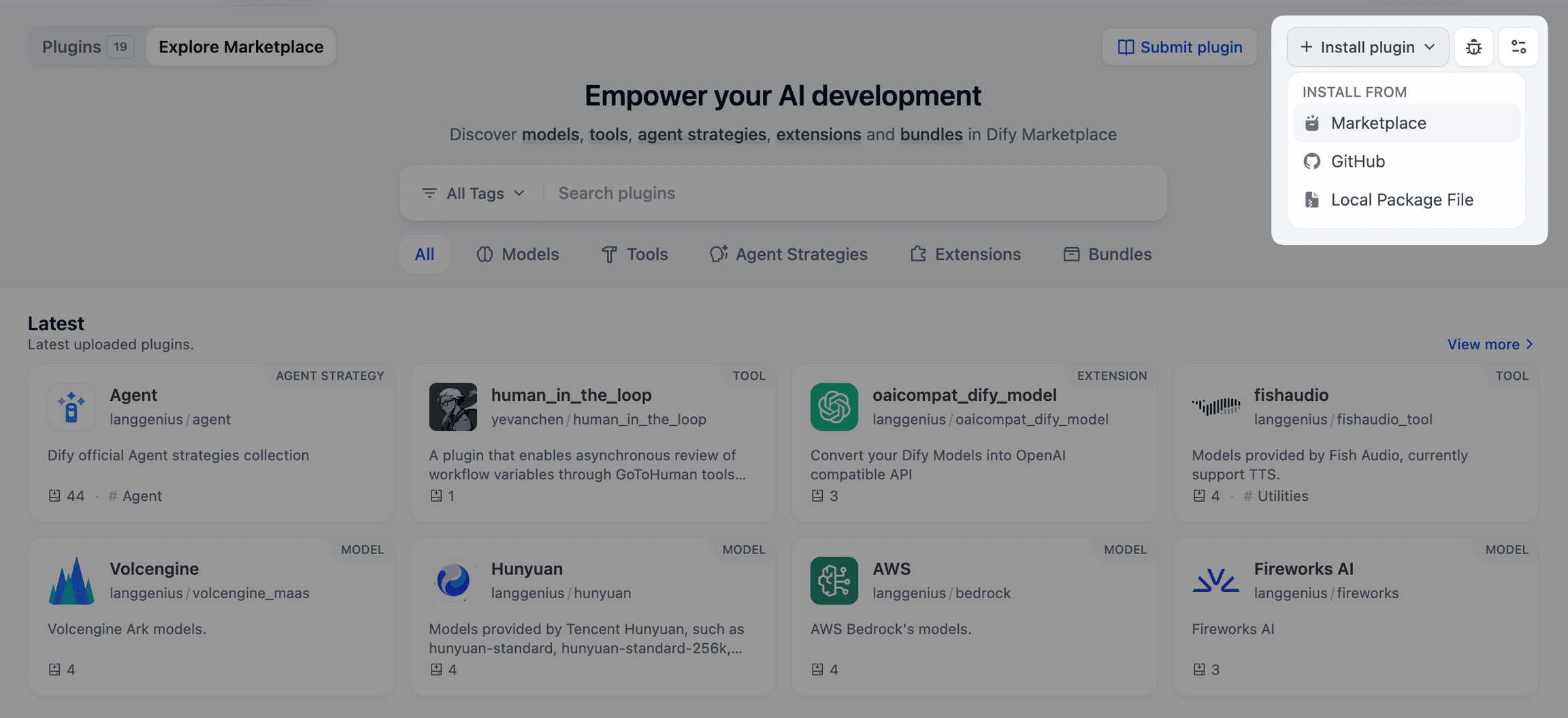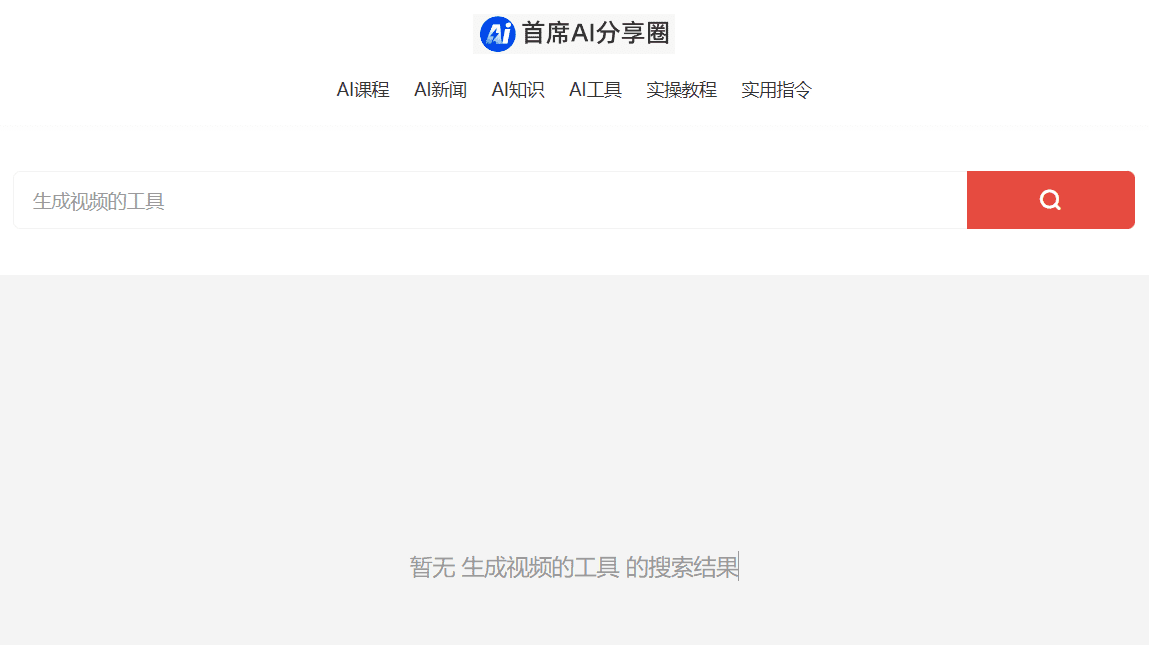Durchsuchen Sie AI Builds Roboter in Robot Studio
AI durchsuchen Ein neues Tool, Robot Studio, wurde auf den Markt gebracht, das eine andere Lösung als die Chrome-Erweiterungen darstellt. Das Besondere daran ist, dass keine Browser-Erweiterungen installiert werden müssen, was bedeutet, dass Sie es auch in anderen Browsern als Chrome verwenden können! ✨ Wir weisen darauf hin, dass sich das System noch in der Beta-Phase befindet und wir ständig an den Details feilen, um die höchste Stabilität des Systems zu gewährleisten. Sie können alle unsere Beta-Funktionen unter Future Labs finden. Schauen wir uns an, wie Sie diese Funktion aktivieren und wie Sie Robot Studio verwenden:
Wie Sie Zugang zu Future Labs erhalten:
Melden Sie sich in Ihrem Browse AI-Dashboard an, klicken Sie auf Ihren Benutzeravatar in der oberen rechten Ecke und wählen Sie Future Labs, wie in der Abbildung unten gezeigt:
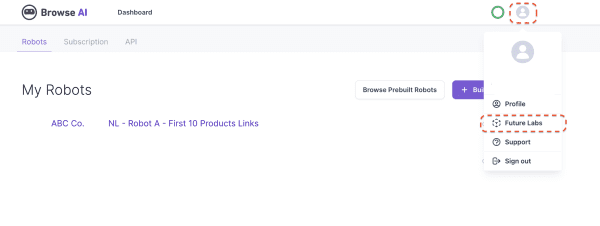
2 Aktivieren Sie dann die Option "Passen Sie Ihr Robotermodell im neuen Robot Studio an":
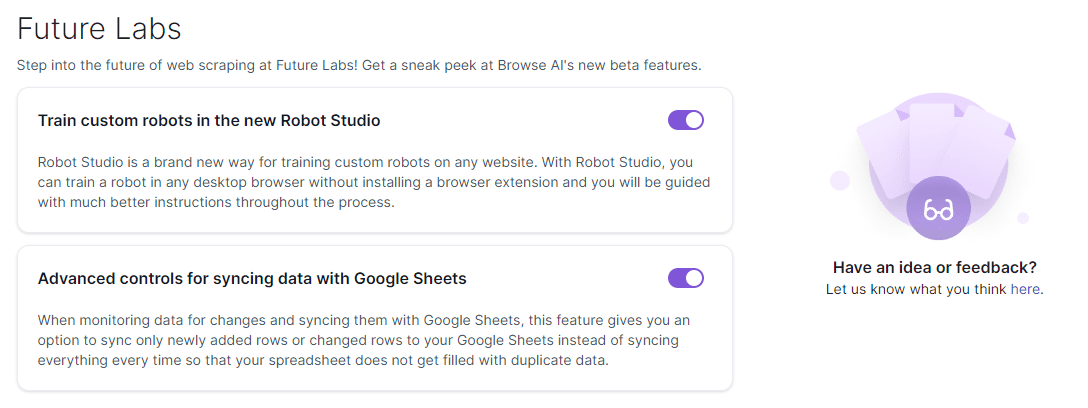
3. fertig! Jetzt haben Sie diese Funktion erfolgreich aktiviert.
Verwenden Sie Robot Studio:
1. nachdem Sie Robot Studio in Future Labs aktiviert haben, gehen Sie zu Dashboard > Neuen Roboter erstellen:

2 Wenn Sie noch keinen Roboter erstellt haben, können Sie je nach Ihren persönlichen Vorlieben "**Überwachung von Website-Änderungen**" oder "**Extrahieren strukturierter Daten**" wählen:
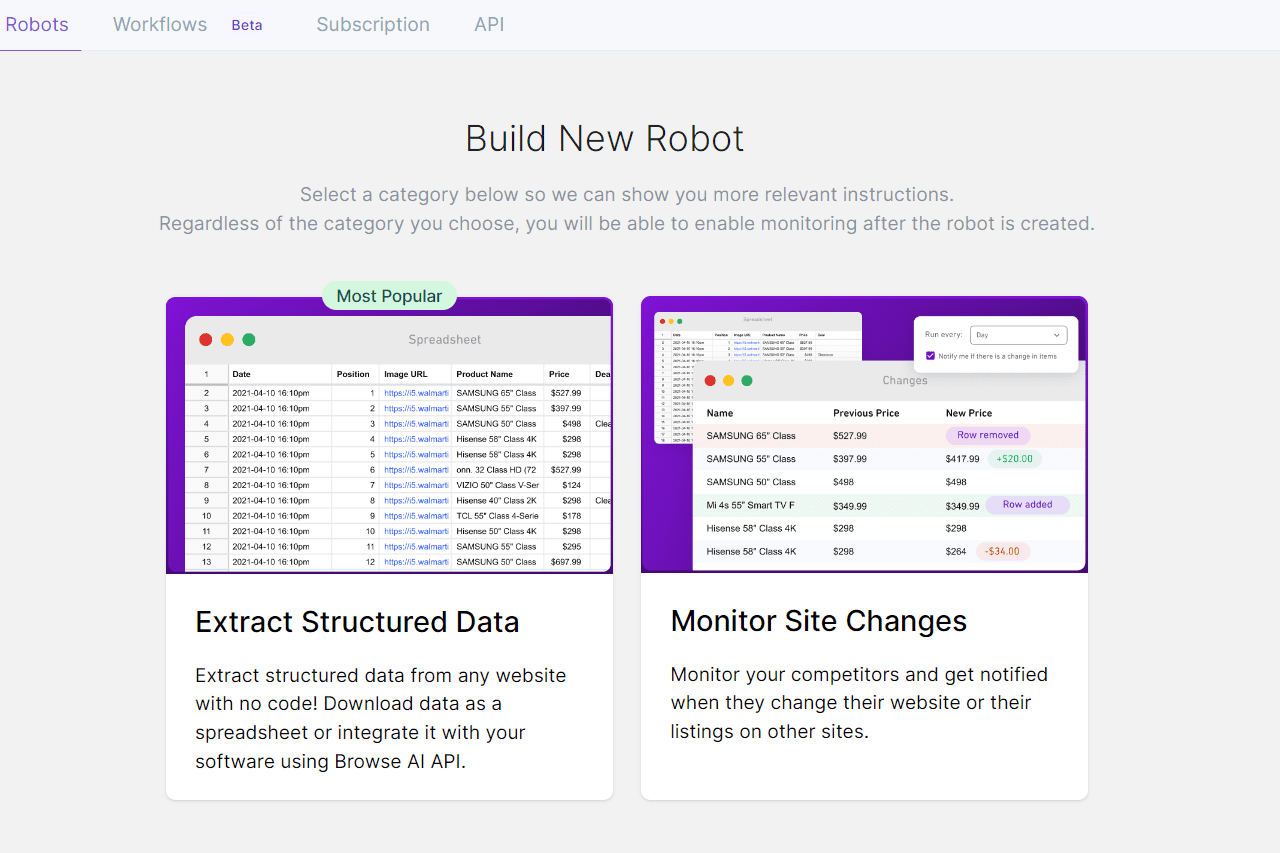
3. als nächstes, inQuell-URLGeben Sie den von Ihnen angegebenen Link in das Textfeld ein und wählen Sie "Testen Sie die neue Version von Robot Studio (Beta)"Etwa so:

**Oder Sie können den folgenden Bildschirm sehen:**
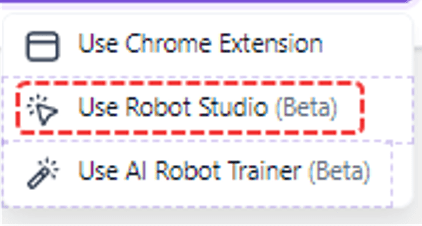
4 Es öffnet sich ein neues Fenster (siehe unten):
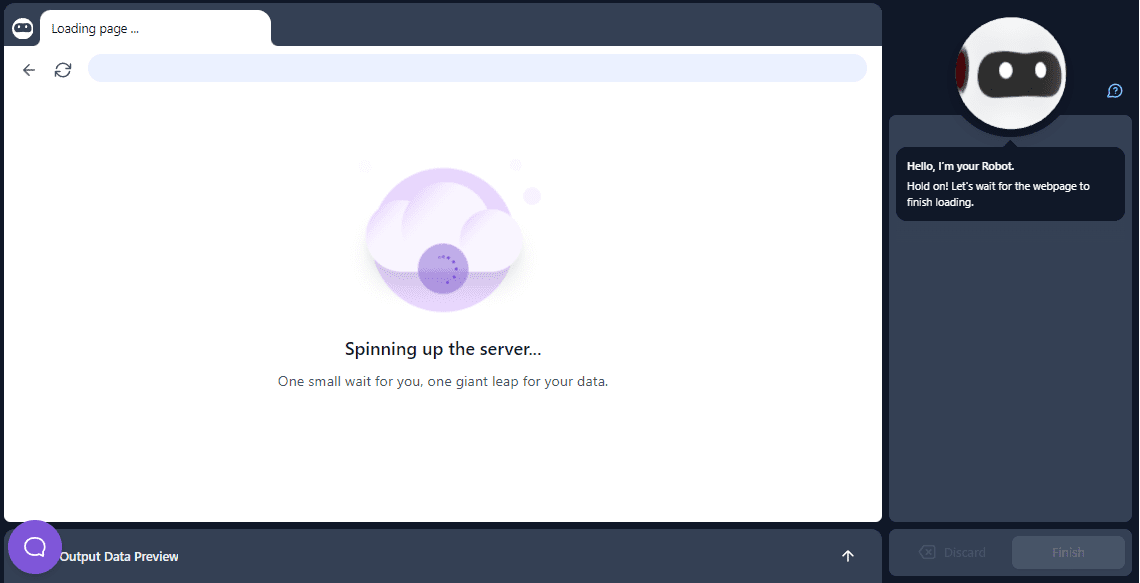
5 Sobald die Seite geladen ist, können Sie so viele Daten abrufen, wie Sie benötigen, egal ob es sich umAus Liste holenDennochNur Text extrahieren.
Hier ein Beispiel-Screenshot des Erfassungsprozesses für DatensätzeAus der Liste::
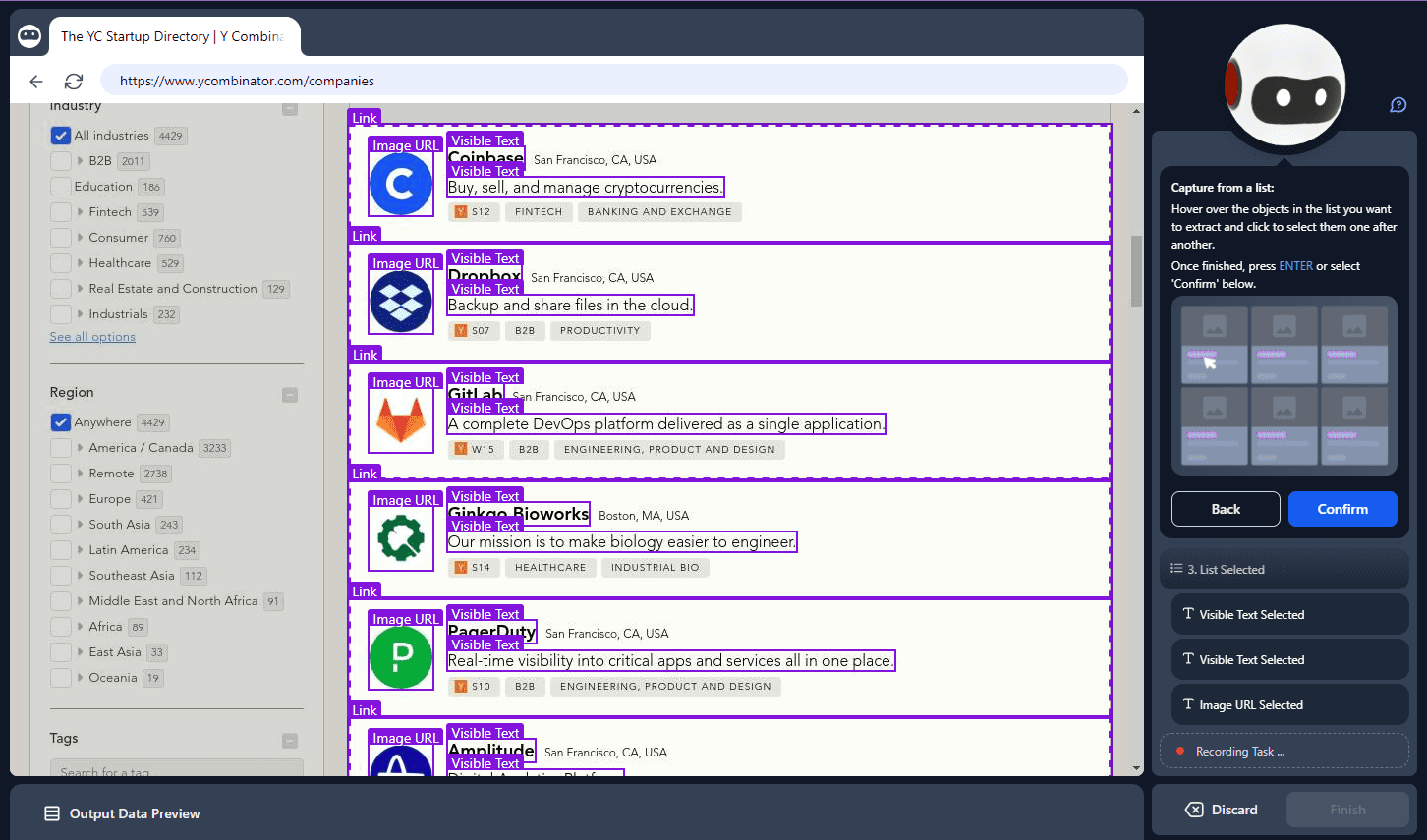
Wenn Sie eine Liste erfassen, bewegen Sie den Mauszeiger über den Bereich, der die Daten enthält, und der Roboter wird automatisch eine intelligente Erkennung durchführen. Wählen Sie anschließend den spezifischen Dateninhalt aus, den Sie extrahieren möchten, z. B. Titel oder Name, Beschreibung oder sogar die URL des Bildes. Sie können die Erfassung abbrechen und Änderungen vornehmen, indem Sie die Escape-Taste drücken.
Wenn Sie fertig sind, drücken Sie die Eingabetaste, um Ihre Datenpunkte zu markieren, und Sie können ihnen einen beliebigen Namen geben:
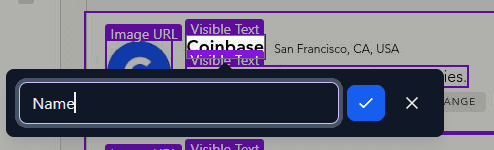
Nachdem Sie die Beschriftungen für die Datenelemente hinzugefügt haben, erscheint ein Fenster, in dem Sie überprüfen können, wie Ihre Daten zusammengesetzt sind. Darüber hinaus bieten wir drei Abschnitte an, die angepasst werden können:
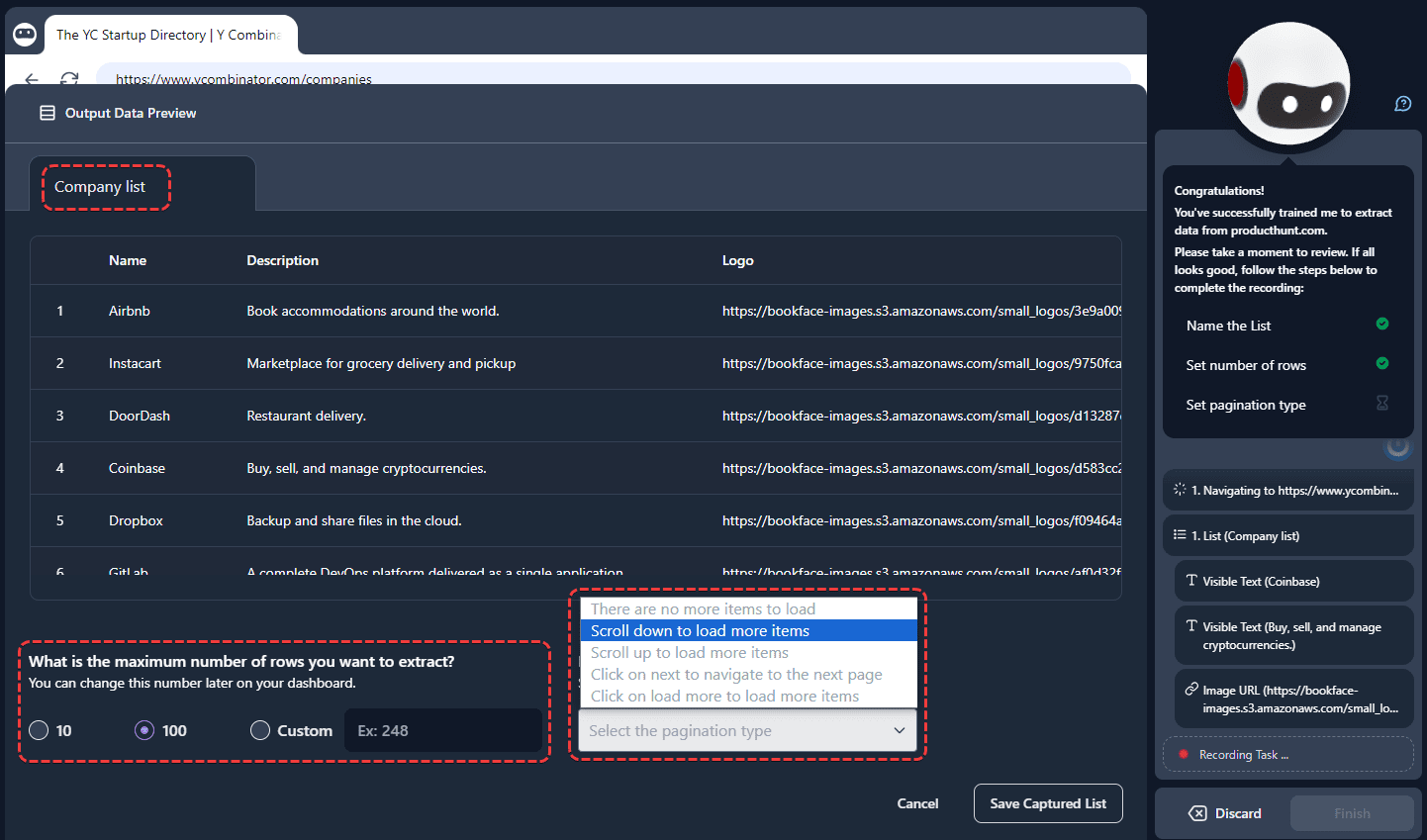
a. Am Anfang steht von oben nach unten der Name Ihrer Liste, und Sie können sie benennen, wie Sie wollen.
b. Dann können Sie unten links im Fenster die Anzahl der Zeilen einstellen, die Sie extrahieren möchten.
c. Drittens: Wählen Sie unten rechts einen [Paginierungstyp] aus, der zu der von Ihnen angezeigten Website passt. In diesem Beispiel lädt die Website mehr Inhalt, wenn Sie auf der Seite nach unten blättern.
d. Klicken Sie dann auf "Erfassungsliste speichern"Knopf.
Wenn alles fertig ist, klicken Sie auf das gelb umrandete "Aufnahme beendenSchaltfläche ". Wenn Sie mehr Datensätze erfassen möchten, können Sie die türkis umrandete SchaltflächeText erfassenDen Betrieb fortsetzen:
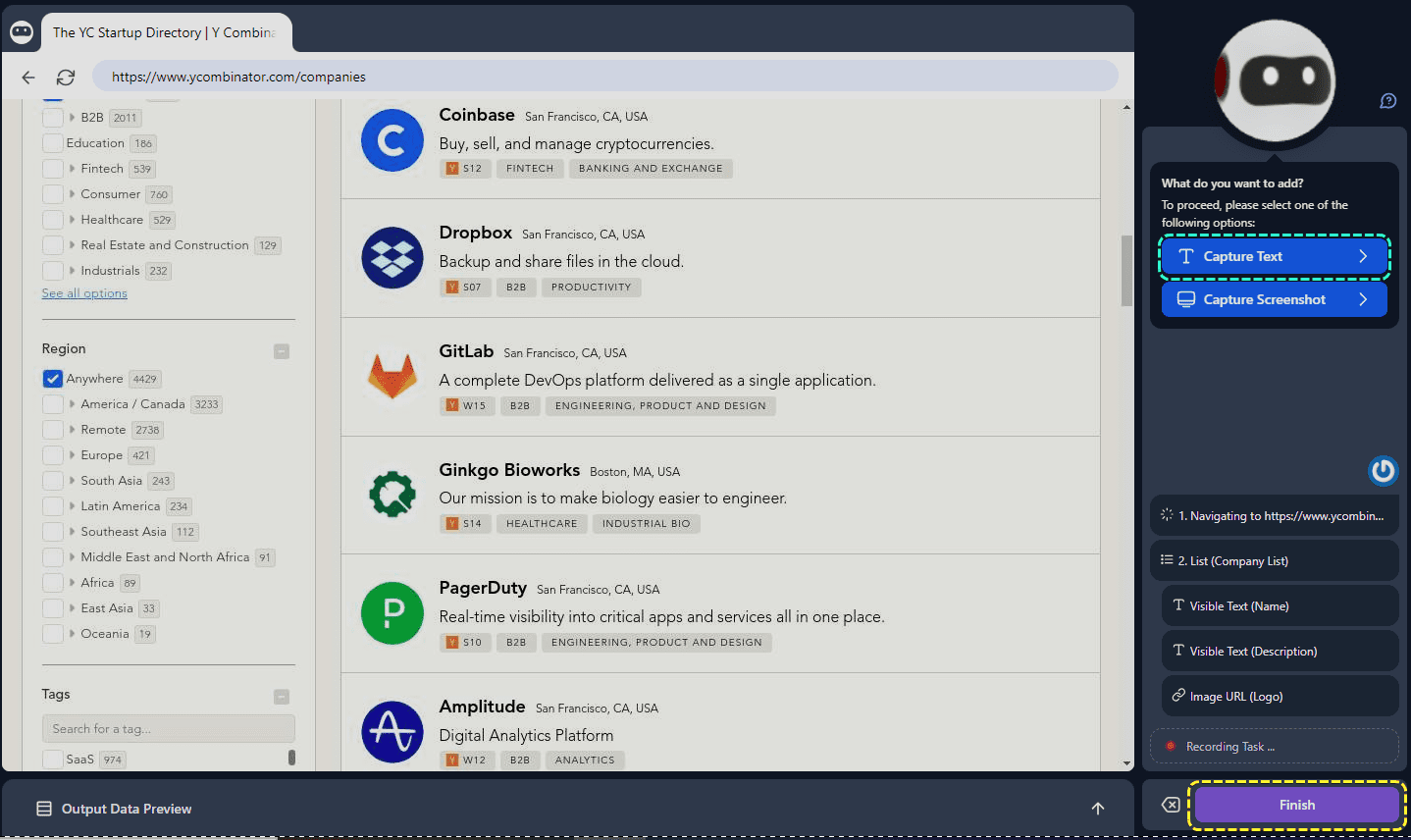
e. Wenn Sie mehr aus dem Datensatz extrahieren möchten, können Sie entweder eine weitere Liste oder den Textinhalt erfassen. 🙌
f. Das nächste Beispiel zeigt, wie Sie eine Reihe von Daten nur über Text erfassen können. Sie können spezifischere Datenpunkte wie Überschriften, Fließtext usw. auswählen:
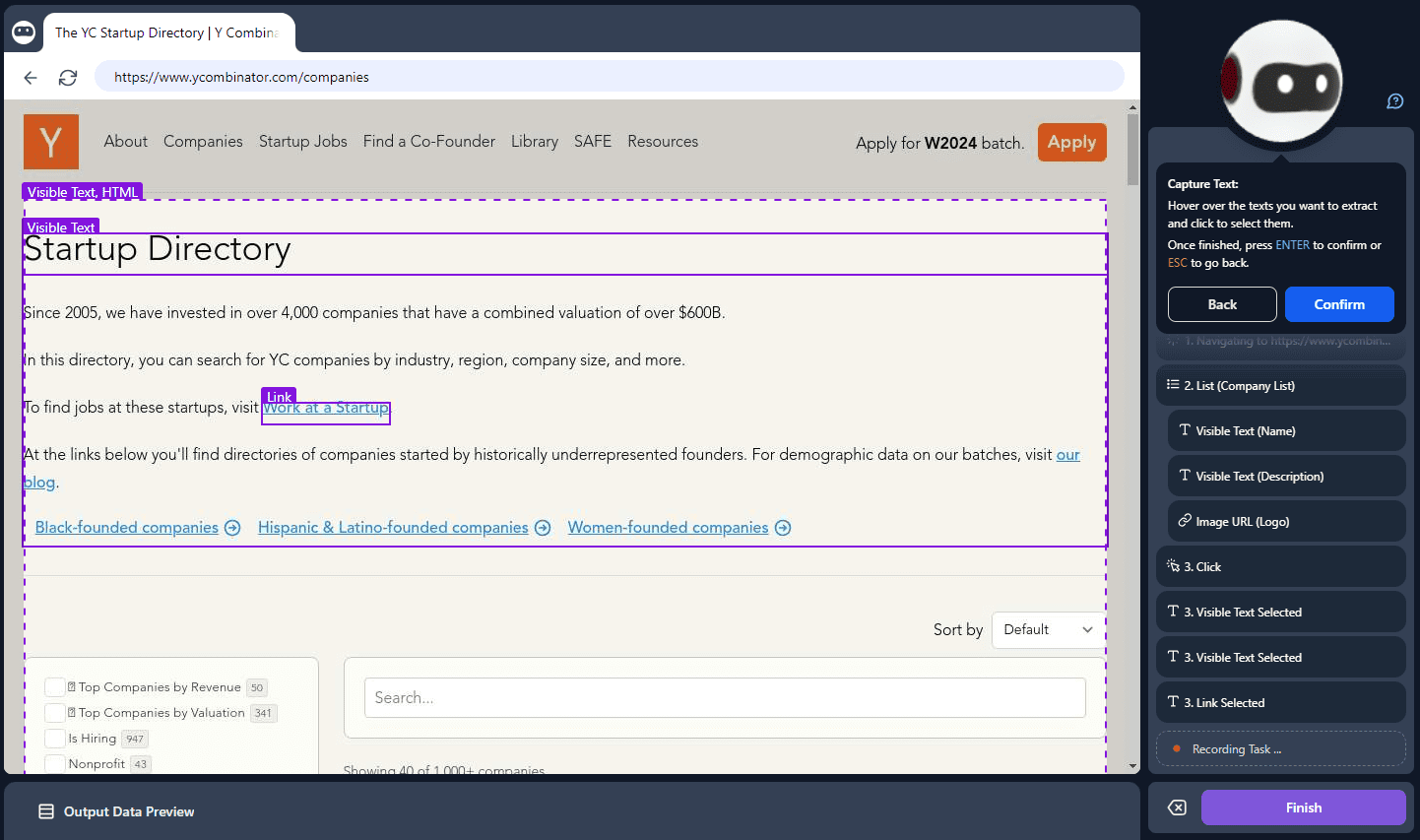
g. Nachdem Sie den gewünschten Text erfasst haben, drücken Sie direkt die Eingabetaste, wenn Sie bereit sind, den Text mit Anmerkungen zu versehen:
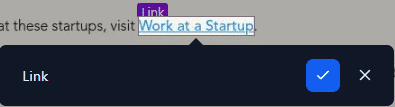
h. Daraufhin wird eine neue Registerkarte angezeigt, und Sie können zwischen diesem neuen Datensatz und dem vorherigen wechseln. Nachdem Sie bestätigt haben, dass die Daten korrekt sind, klicken Sie auf das rote Kästchen "Erfasste Texte speichernText speichern":
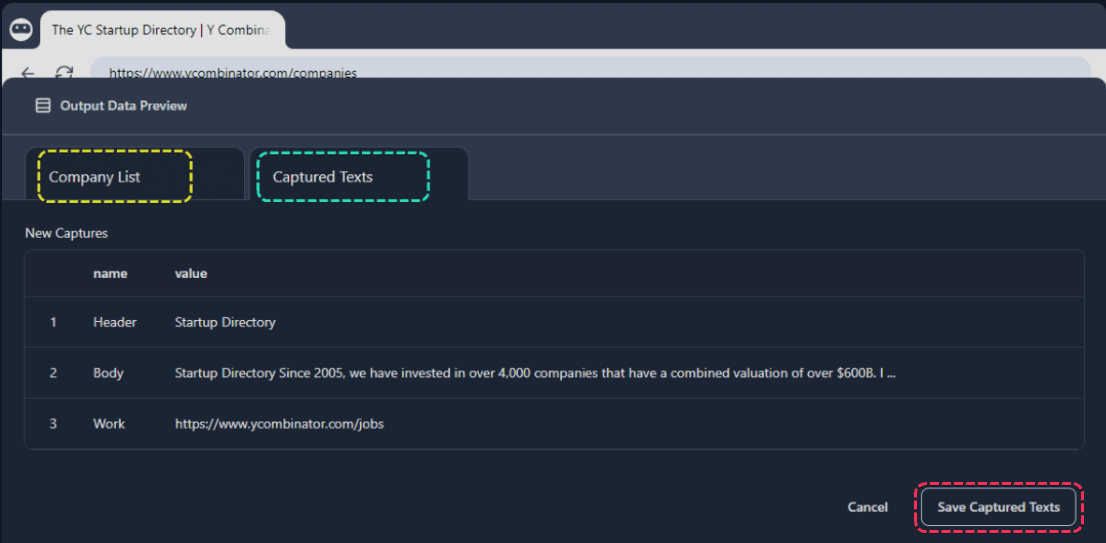
i. Sobald Sie dies getan haben, können Sie auf die Schaltfläche "Erfassen von Texten", um einen neuen Datensatz zu extrahieren, oder klicken Sie in der rechten unteren Ecke des Fensters Oberfläche Beenden und speichern Sie Ihren Datenerfassungsprozess:
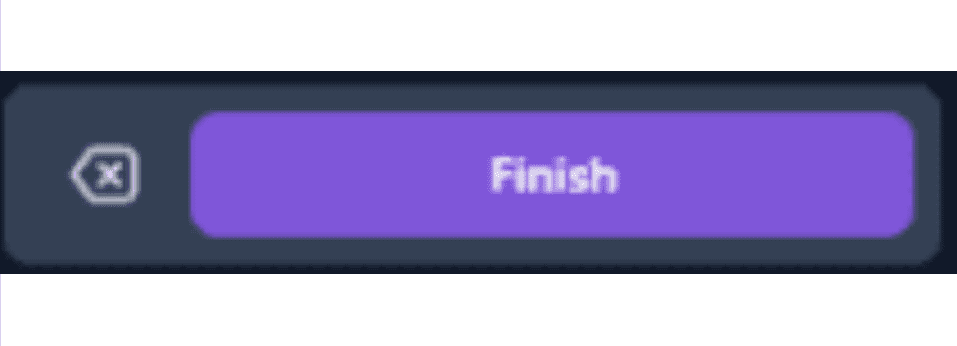
Klick "OberflächeWenn Sie auf die Schaltfläche "Name" klicken, werden Sie aufgefordert, Ihrem Roboter einen Namen zu geben. Legen Sie einen Namen fest, der leicht zu merken ist, und wählen Sie dann die Schaltfläche Speichern Sie Sparen:
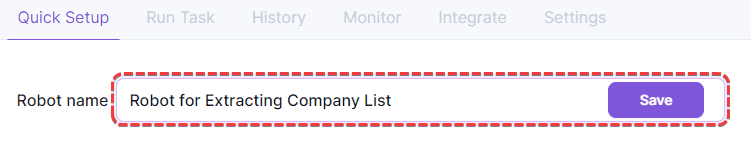
Anschließend können Sie die extrahierten Daten auf dem letzten Bildschirm mit den daneben aufgelisteten Schritten ansehen. Nachfolgend sehen Sie ein Beispiel für die letzte extrahierte Datenmenge:
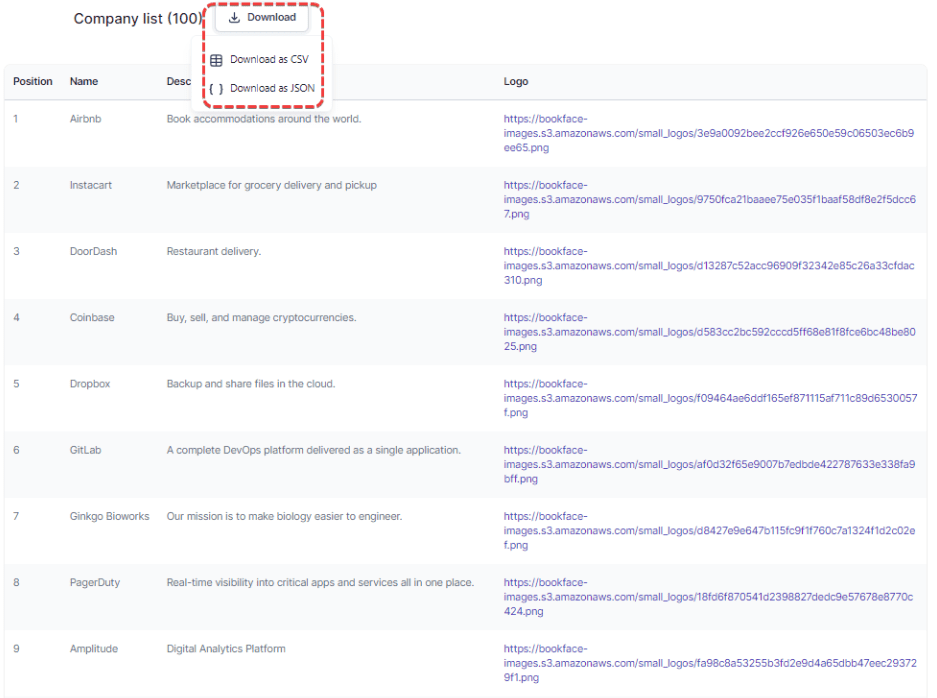
- Tipps: Sie können die extrahierten Daten im CSV- oder JSON-Format zur Sicherung herunterladen.
Wenn die Prüfung korrekt ist, scrollen Sie zum Ende der Seite und klicken Sie auf "[Ja, sieht gut aus]", um zu bestätigen, dass die Prüfung korrekt ist (siehe unten):

Das ist großartig! Sie haben Robot Studio erfolgreich für die Datenerfassung eingesetzt. 🎉
© urheberrechtliche Erklärung
Artikel Copyright AI-Austauschkreis Alle, bitte nicht ohne Erlaubnis vervielfältigen.
Ähnliche Artikel

Keine Kommentare...